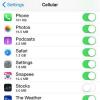האייפון עבר כברת דרך מאז הצגתו, אבל השמעת מוזיקה היא עדיין אחת מתכונות הליבה של המכשיר. בין אם אתה סנכרן את כל ספריית ה-iTunes שלך, להעתיק שירים בודדים מהמחשב או להוריד שירים ישירות בטלפון, ההשמעה מתחילה באפליקציית המוזיקה.
עֵצָה
לאייפון יש גם יציאת אוזניות וגם רמקול, כך שהוא יכול לשחק באופן פרטי או עבור קבוצה ללא צורך בתחנת עגינה. הרמקול נכבה אוטומטית כאשר אתה מחבר אוזניות.
הפעל מוזיקה בספרייה שלך
בחר שיר
פתח את אפליקציית המוזיקה כדי לדפדף בין כל השירים בטלפון שלך. ב-iOS 8, לאפליקציה יש כמה דרכים למיין את המוזיקה שלך. בחר כרטיסייה כגון שירים אוֹ אלבומים, בחר קבוצה -- כגון אלבום מסוים -- ולאחר מכן הקש על שיר כדי להתחיל את המוזיקה. אם תבחר מתוך אלבום, אמן או קבוצת שירים אחרת, תראה גם א לְעַרְבֵּב לחצן להשמעת שירים אקראיים מהרשימה הנוכחית.
סרטון היום
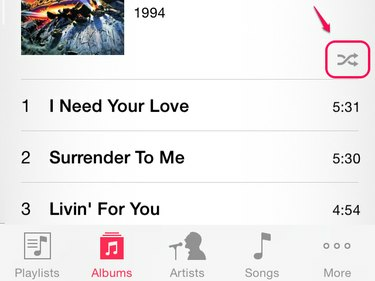
ערבוב משמיע רצועות בסדר אקראי.
קרדיט תמונה: התמונה באדיבות אפל
עֵצָה
- לקיבוץ שירים נוספים, הקש יותר. שם תמצאו ז'אנרים, אוספים ומלחינים, כמו גם רדיו.
- בֶּרֶז לַעֲרוֹך כדי להחליף את אחת מהכרטיסיות המקוריות באחת מהאפשרויות הללו.
- כדי לחפש בכל הספרייה שלך, גלול לראש הכרטיסייה שירים.
בקרות השמעה
כאשר המוזיקה מתחילה, המסך מציג את בקרות ההשמעה.
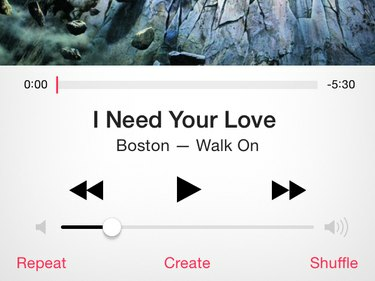
בקרות השמעת אפליקציית מוזיקה
קרדיט תמונה: התמונה באדיבות אפל
ממש מתחת לציור האלבום נמצא סרגל ההתקדמות. החלק שמאלה או ימינה בסרגל כדי לעבור לחלק אחר של השיר. לתנועה מדויקת יותר, החלק מטה מהסרגל ולאחר מכן הזיז את האצבע שמאלה או ימינה.
הפס התחתון -- מתחת ל קודם, הפעל/השהה ו הַבָּא לחצנים - שולט בעוצמת הקול. בחלק התחתון של המסך יש בוררים ל חזור ו לְעַרְבֵּב. ה לִיצוֹר כפתור מתחיל חדש גָאוֹן רשימת השמעה מהשיר.
עֵצָה
הקש על תמונת האלבום כדי להציג את דירוג השיר. אם תבחר בדירוג חדש, הוא יסונכרן עם ספריית ה-iTunes שלך כשאתה מסנכרן את הטלפון שלך.
כדי לחזור לספריית המוזיקה שלך ולבחור שיר אחר, הקש על חזור חץ בחלק העליון של המסך. הטלפון שלך ממשיך להפעיל את הבחירה המקורית עד שאתה בוחר שיר אחר או הקש על הַפסָקָה לחצן בפקדי ההשמעה.
בקרות מרכז הבקרה
ברגע שהמוזיקה מתחילה, אינך צריך להישאר באפליקציית המוזיקה. הקש על בית לחצן, ואתה חופשי להשתמש באפליקציות אחרות. עם זאת, אם אפליקציה אחרת משתמשת בסאונד, היא מפסיקה את המוזיקה שלך.
במקום לחזור לאפליקציית המוזיקה בכל פעם שאתה רוצה להשהות או לדלג על שיר, החלק למעלה מתחתית המסך כדי לפתוח את מרכז שליטה.

אפל הציגה את מרכז הבקרה ב-iOS 7.
קרדיט תמונה: התמונה באדיבות אפל
למרכז הבקרה יש פקדים בסיסיים להשמעת מוזיקה, כמו גם AirDrop כפתור לשליחת מוזיקה ל- an AirPlay התקן. כדי לבחור שיר חדש לגמרי, הקש על שם השיר כדי לפתוח מחדש את אפליקציית המוזיקה.
רדיו iTunes
אפל השיקה רדיו iTunes לצד iOS 7, מתן הזרמת מוזיקה בחינם ונתמכת פרסומות למכשירי iPhone ומכשירי אפל אחרים. כדי לכוון, פתח את יותר הכרטיסייה באפליקציית המוזיקה והקש רָדִיוֹ. בחר תחנת רדיו מוצגת כדי להתחיל להאזין מיד או הקש תחנה חדשה כדי ליצור תחנה מותאמת אישית משלך.
אַזהָרָה
הזרמת מוזיקה עם iTunes Radio משתמשת בחיבור לאינטרנט. כדי להימנע משימוש בתוכנית הנתונים שלך, הפעל את הרדיו בזמן מחובר ל-Wi-Fi.
הירשם לתחנה
כדי ליצור תחנה, חפש אמן או שיר מסוים, או בחר מרשימת הז'אנרים. אם תבחר מרשימת הז'אנרים, בחר תת-ז'אנר ולאחר מכן הקש על + סמל כדי להצטרף לתחנה. אם אתה משתמש בסרגל החיפוש, פשוט הקש על אחת מהתוצאות.
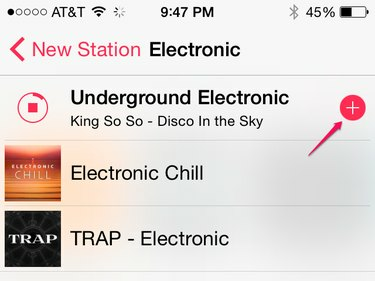
הצטרף לתחנת ז'אנר עם כפתור ה-+. הרשמה לתחנות רדיו היא בחינם.
קרדיט תמונה: התמונה באדיבות אפל
בקרות השמעה
פקדי ההשמעה ב-iTunes Radio נראים דומים לאלו שבספריית המוזיקה שלך, אבל הם לא מציעים כל כך הרבה אפשרויות. אתה לא יכול לחזור לרצועה הקודמת, ואי אפשר לחפש מיקום אחר בשיר. לתחנות רדיו יש גם מספר מוגבל של דילוגים: שישה לשעה לתחנה. כפתור הכוכב פותח תפריט עם קישורים להוספת השיר לרשימת המשאלות שלך ב-iTunes, לנגן יותר שירים דומים או להשמיע פחות שירים דומים.
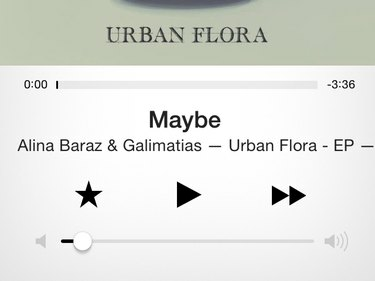
פקדי השמעה ברדיו iTunes
קרדיט תמונה: התמונה באדיבות אפל
אַזהָרָה
אין לך שליטה ישירה על איזה שירים מתנגנים ב-iTunes Radio, ובניגוד לרדיו מסורתי תחנה, שני אנשים שמאזינים לאותה תחנה במכשירים שונים לא ישמעו את אותם השירים ב אותה הזמנה.
עֵצָה
רדיו ITunes מובנה ב-iOS, אך זו לא האפשרות היחידה להזרמת מוזיקה. אפשרויות אחרות הזמינות ב-App Store כוללות פנדורה, Spotify ו Rdio.